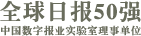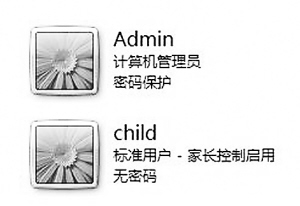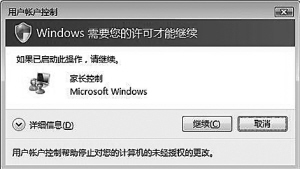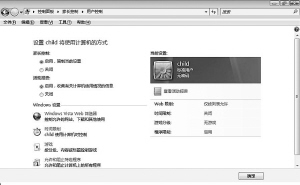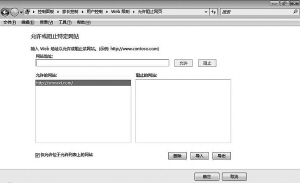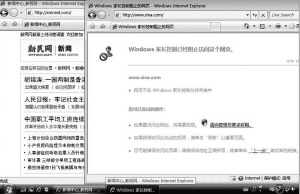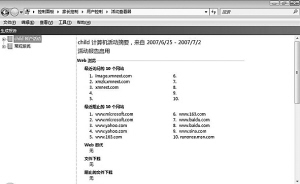| 孩子用Vista 家长放宽心 张诚 |
| ||
| ||
| ||
| ||
| ||
| ||
|
学生都放暑假了,在家里上上网,休息、娱乐、学习,一举三得。但是互联网上会有一些不健康的内容,家长会担心孩子上网浏览的内容是否健康、玩的游戏是否有益。如果您家电脑的系统已经升级到Windows Vista,那么家长就可以高枕无忧了。 Vista里面有一项新功能,叫做“家长控制”,现在连比尔·盖茨都用它来限定女儿使用计算机的时间,可见此功能名不虚传。 1.账户的建立 首先设定2个用户:Admin和Child,家长账户和孩子账户(见图1)。家长的账户一定要设“计算机管理员”的权限,同时要设一个密码;孩子的账户设为受限制账户。 2.家长控制设定 家长用Admin登录系统,打开“控制面板”,选择“家长控制”,会弹出来一个Vista特有的用户账户保护对话框,点击“继续”(见图2),出现家长控制的设定界面。可以看到2个账户:“Admin”和“Child”。 由于“child”是被控制方,因此点击“child”,出现控制界面(见图3),选择“启动,强制当前设置”按钮,启用家长控制以及“启用活动报告”(关于活动报告,下面另作介绍)。 就在“Windows设置”下面一共有4大块的内容设定,分别对应:上网控制、登录计算机时间控制、游戏控制、应用程序控制。注:这里的游戏仅仅是指Windows自带的游戏,如果家长要限制孩子玩其他游戏,可以选择应用程序控制进行设定。 本文以设置上网内容限制为例,其他设置大同小异。 假设家长只允许让孩子上“新民网”,点击“Windows Vista Web筛选器”,弹出图4界面,选中“阻止部分内容和网站”单选按钮。 同时勾选下面“仅允许位于允许列表上的网站”,再点击“编辑允许和阻止列表”,在出现的页面(见图5)上就可以编辑列表了。 此时,在“网站地址”中输入新民网网址:http://xinmin.cn,点击右侧的“允许”按钮,“新民网”就加到“允许的网站”列表中了。点击右下角的“确定”按钮,完成设置。 3.家长控制的结果 我们来检验一下是否真的有效。用Child登录系统,打开IE浏览器,输入http://xinmin.cn,一切正常。如果我们输入其他网站,就会出现图6所示被拦截的画面,网站内容就受到了限制。 同时,在图6界面的右下角,有一个小图标,出现了这个图标,表明此时“家长控制”的设置已经起作用了。 4.查看活动记录 此外,家长还想了解孩子使用电脑的活动情况,可以查看日志。 再次用Admin登录系统,在图3的界面中,选择“查看活动报告”。就可以看到Child这个账户的系统日志了。 我们可以从图7中看到,除了访问“新民网”,其他的网站都被阻止了。同时还可以看到孩子平时上网的一些请求纪录,家长对孩子上网的活动大可放心了。 张诚 |